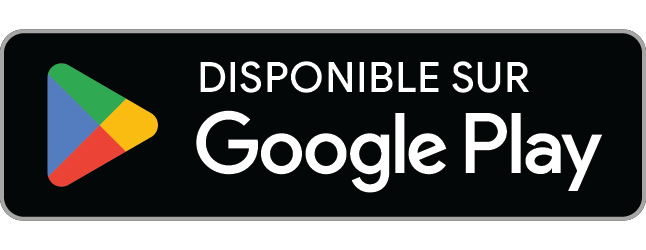Comment configurer les notifications
1. A quoi servent les notifications envoyées par Nicoka ?
Les notifications en ligne peuvent être un moyen pratique pour recevoir des mises à jour sur des événements, des tâches, des tickets, des candidatures, des demandes et des validations de congés, entre autres. Elles peuvent être activées ou désactivées en fonction de vos préférences et peuvent faciliter la gestion de votre travail quotidien.
Les notifications peuvent être très utiles pour vous rappeler les événements importants, les tâches à effectuer et les mises à jour de tickets, entre autres. Par exemple, si vous utilisez l'outil pour gérer les demandes de congés, vous pouvez recevoir des notifications lorsqu'une demande est approuvée ou refusée. De même, si vous gérez des candidatures pour un poste, vous pouvez recevoir des notifications lorsqu'une nouvelle candidature est soumise.
En fin de compte, activer et désactiver les notifications peut vous aider à être plus organisé et à ne rien manquer d'important. Il est important de prendre le temps de gérer les notifications en fonction de vos préférences pour que vous puissiez profiter au mieux de l'outil.
2. Mettre en place les notifications sur votre navigateur
a. La popup de votre navigateur
Pour activer les notifications sur les navigateurs populaires tels que Google Chrome, Mozilla Firefox, et Safari, vous devez d'abord autoriser l'application à envoyer des notifications. Cette pop-up va s'afficher lors de votre première connexion à l'outil. Si vous souhaitez autoriser les notifications, cliquez sur autoriser. Sinon, cliquez sur bloquer.
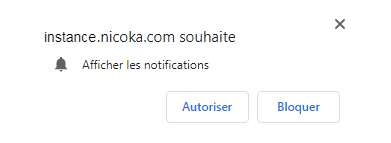
b. Activer les notifications sur votre navigateur
Si vous avez déjà sélectionné une des deux options de la popup, vous pouvez modifier votre choix en accédant aux paramètres de votre navigateur et en recherchant les options de notification. Vous pouvez alors choisir d'autoriser ou de refuser les notifications pour l'application en question.
Il est important de noter que les notifications peuvent être gérées de manière différente selon le navigateur utilisé. Par exemple, sur Google Chrome, vous pouvez gérer les notifications en cliquant sur le bouton de notification en haut à droite de la barre d'adresse.
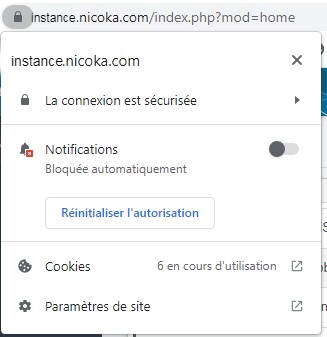
c. Désactiver les notifications sur votre navigateur
Comme pour l'activation des notifications, si vous souhaitez désactiver, rendez-vous dans les paramètres de votre navigateur et en recherchant les options de notification. Vous pouvez alors choisir d'autoriser ou de refuser les notifications pour l'application en question.
3. Comment obtenir les notifications sur le mobile?
a. Télécharger l'application mobile
Les notifications sont également disponible sur mobile grâce à l'application Nicoka, téléchargez la dès maintenant !
b. Activer ou désactiver les notifications sur le mobile
Allez dans les paramètres de l'application mobile en cliquant sur "paramètres":
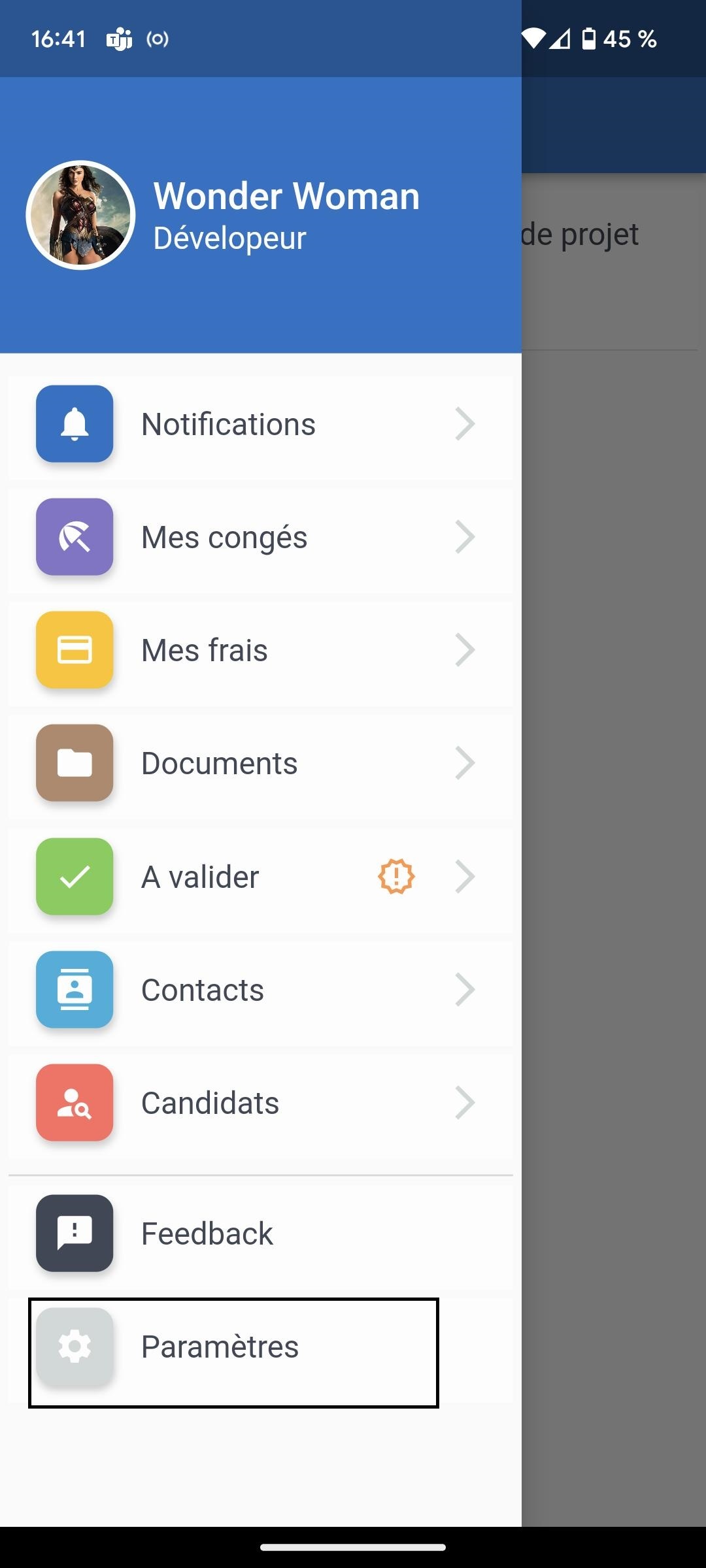
Activez ou désactivez les notifications avec le switch
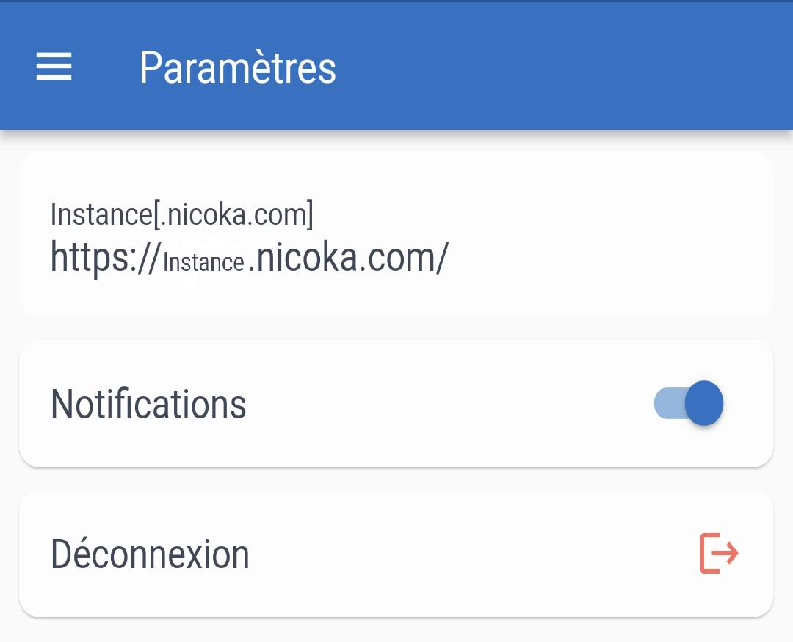
4. Soucis rencontrés
Il peut arriver que les notifications ne fonctionnent directement pas sur mac. Si c'est votre cas, vérifiez que les notifications sont activées sur votre mac pour votre navigateur:
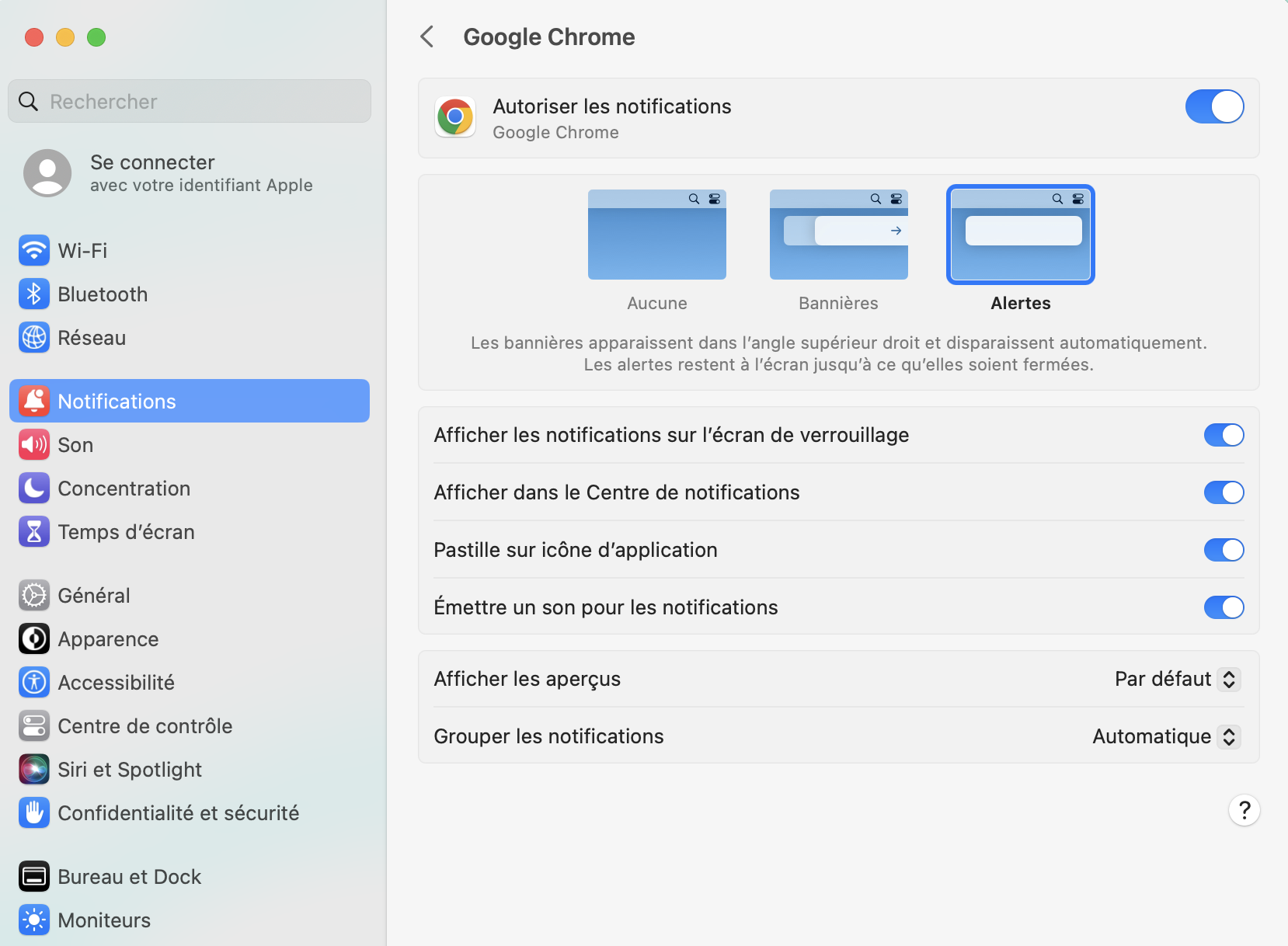
Il faut activer les notifications pour les deux "Chrome" disponibles
Vérifiez également que le mode "ne pas déranger" n'est pas activé.